Nisan ayında güncellendi 2024: Optimizasyon aracımızla hata mesajları almayı bırakın ve sisteminizi yavaşlatın. şimdi al Bu bağlantıyı
- Indirin ve yükleyin onarım aracı burada.
- Bilgisayarınızı taramasına izin verin.
- Araç daha sonra Bilgisayarını tamir et.
Görev Zamanlayıcı, çalışmanızı kolaylaştırabileceği için önceden tanımlanmış en uygun Windows uygulamalarından biridir.
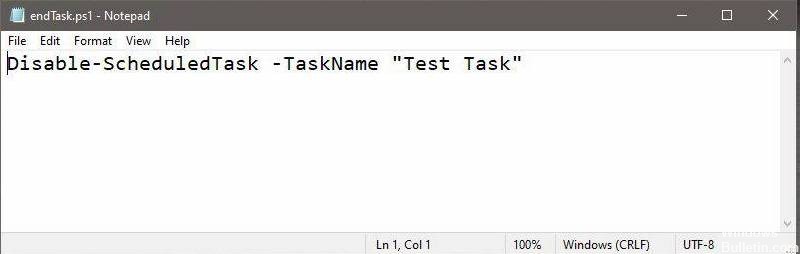
Bu uygulamanın ana fikri, belirli bir zamanda veya olayda çeşitli komut dosyalarının ve programların yürütülmesini tetiklemektir.
Yüklenen tüm görevlerin zamana ve önemine göre endekslendiği ve düzenlendiği bir kütüphaneye sahiptir.
Bu uygulamanın temel sistemi 2 öğeden oluşur: Tetikleyiciler ve eylemler.
Görevi Devre Dışı Bırakacak Komut Dosyası
Bir görevi devre dışı bırakmak için bir PowerShell betiği kullanacağız. Oluşturması kolaydır, ancak devre dışı bırakmak istediğiniz Görevi daha önce oluşturmuş olmanız gerekir, çünkü komut dosyasında adına ihtiyacınız vardır.
Yeni bir not defteri dosyası açın ve aşağıdakileri ekleyin. "Görev Adı" nı değiştirin devre dışı bırakmak istediğiniz Görevin adıyla birlikte. PS1 dosya uzantısıyla kaydedin.
Disable-ScheduledTask -TaskName "Görev adı"
Zamanlanmış Görevi Devre Dışı Bırakma
Şimdi söz konusu Görevi devre dışı bırakmak için bu komut dosyasını çalıştırmalısınız. Bunu, devre dışı bırakmak istediğiniz göreve bir eylem olarak eklemek en iyisidir, böylece ilk görevi devre dışı bırakmak için özel olarak başka bir görev yürütülmez. Ancak, komut dosyasını aynı görev için bir eylem olarak çalıştırmanız ya da çalıştırmak için yeni bir görev oluşturmanız tamamen sizin takdirinize bağlıdır ve özel kullanımınız için en iyisidir.
Görevi oluşturduktan ve ilgili tüm eylemleri ekledikten sonra, başka bir eylem ekleyin. Eylemi "Bir program çalıştır" olarak ayarlayın. Program / Komut Dosyası kutusuna Powershell.exe yazın. "Bağımsız değişken ekle" alanına aşağıdakileri yazın, ancak "PowerShell betiğine giden yol" u önceden oluşturulan komut dosyasının tam yolu ile değiştirin.
Nisan 2024 Güncellemesi:
Artık bu aracı kullanarak, sizi dosya kaybına ve kötü amaçlı yazılımlara karşı koruma gibi bilgisayar sorunlarını önleyebilirsiniz. Ek olarak, bilgisayarınızı maksimum performans için optimize etmenin harika bir yoludur. Program, Windows sistemlerinde oluşabilecek yaygın hataları kolaylıkla düzeltir - mükemmel çözüm parmaklarınızın ucundayken saatlerce sorun gidermeye gerek yoktur:
- 1 Adım: PC Onarım ve Doktoru İndirme Aracı'nı indirin (Windows 10, 8, 7, XP, Vista - Microsoft Altın Sertifikalı).
- 2 Adımı: “Taramayı Başlat”PC sorunlarına neden olabilecek Windows kayıt defteri sorunlarını bulmak için.
- 3 Adımı: “Hepsini tamir et”Tüm sorunları düzeltmek için.
Sözdizimi
-ExecutionPolicy Bypass "Powershell betiğinin yolu"
Örnek E-posta
-ExecutionPolicy Bypass "C: \ Kullanıcılar \ fatiw \ Desktop \ endTask.ps1"
Görevin yönetici ayrıcalıklarıyla çalıştığından emin olun. Genel sekmesinden yönetici erişimi verebilirsiniz. "En Yüksek Ayrıcalıklarla Çalıştır" seçeneğini etkinleştirin. Komut dizisini tamamlamak için Tamam'ı tıkladığınızda, yönetici şifresini girmeniz istenebilir. Unutulmaması gereken son bir şey, komut dosyasını başlatan ve görevi devre dışı bırakan eylemin eylem listesinin en sonuncusu olması gerektiğidir. Eylemlerin doğru sırada gerçekleştirilip gerçekleştirilmediğini görmek için zamanlanmış görevi manuel olarak çalıştırabilirsiniz.
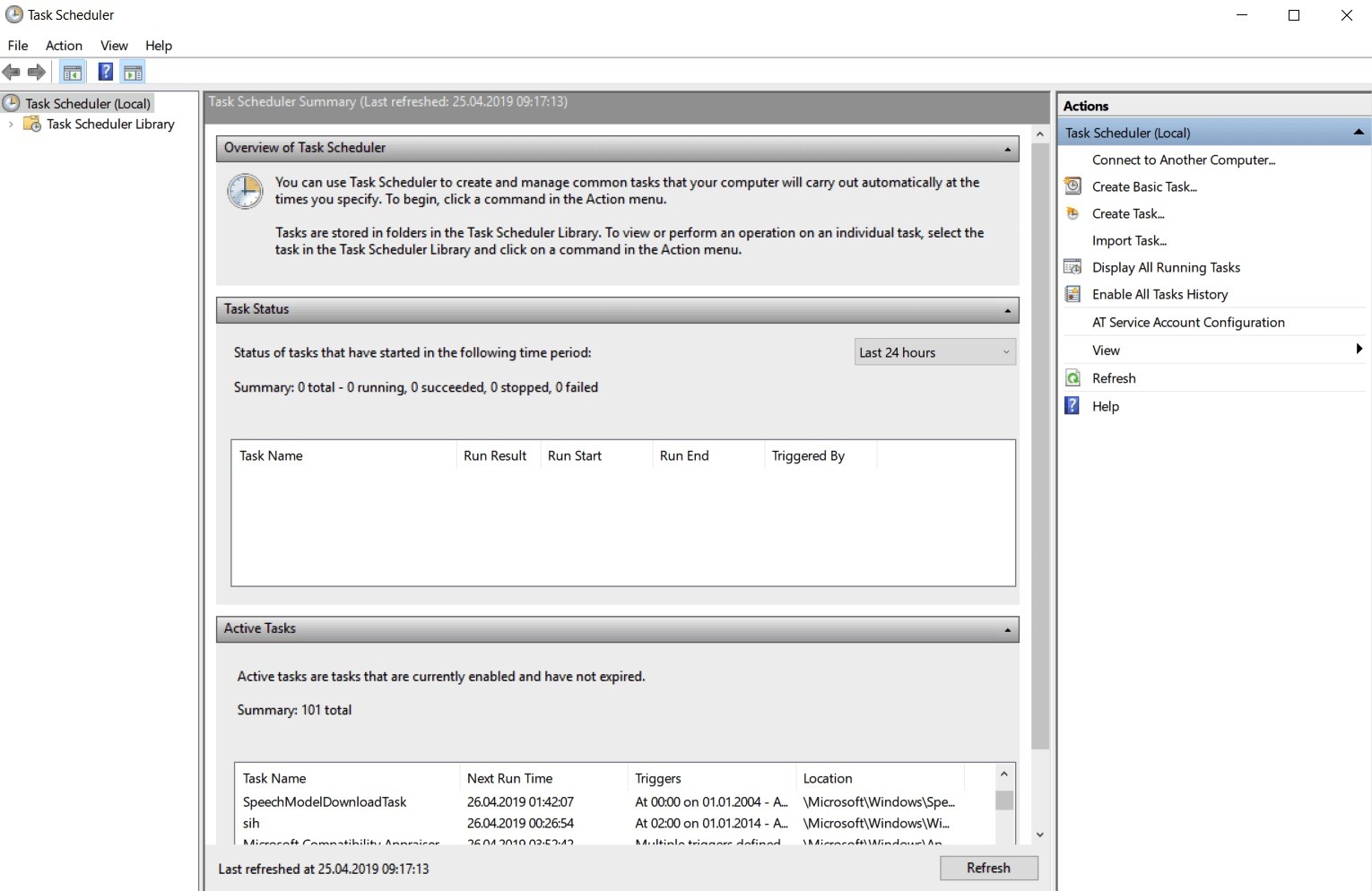
Sonuç
Görev Zamanlayıcı, otomatik görevleri zamanlamanızı ve yürütmenizi sağlayan kullanışlı bir Windows aracıdır. Örneğin, Windows'un belirli bir zamanda, bir kez, periyodik olarak veya yalnızca belirli bir olay meydana geldiğinde bir programı çalıştırmasını sağlamak için Görev Zamanlayıcı'yı kullanabilirsiniz.
https://superuser.com/questions/1420150/run-a-scheduled-task-only-once-based-on-an-event
Uzman İpucu: Bu onarım aracı, depoları tarar ve bu yöntemlerden hiçbiri işe yaramadıysa, bozuk veya eksik dosyaları değiştirir. Sorunun sistem bozulmasından kaynaklandığı çoğu durumda iyi çalışır. Bu araç, performansı en üst düzeye çıkarmak için sisteminizi de optimize eder. tarafından indirilebilir Burayı tıklatarak

CCNA, Web Geliştirici, PC Sorun Giderici
Ben bir bilgisayar tutkunuyum ve pratik bir IT Professional'ım. Bilgisayar programlama, donanım sorunlarını giderme ve onarım konularında yıllarca deneyimim var. Web Geliştirme ve Veritabanı Tasarımı konusunda uzmanım. Ayrıca Ağ Tasarımı ve Sorun Giderme için CCNA sertifikam var.

